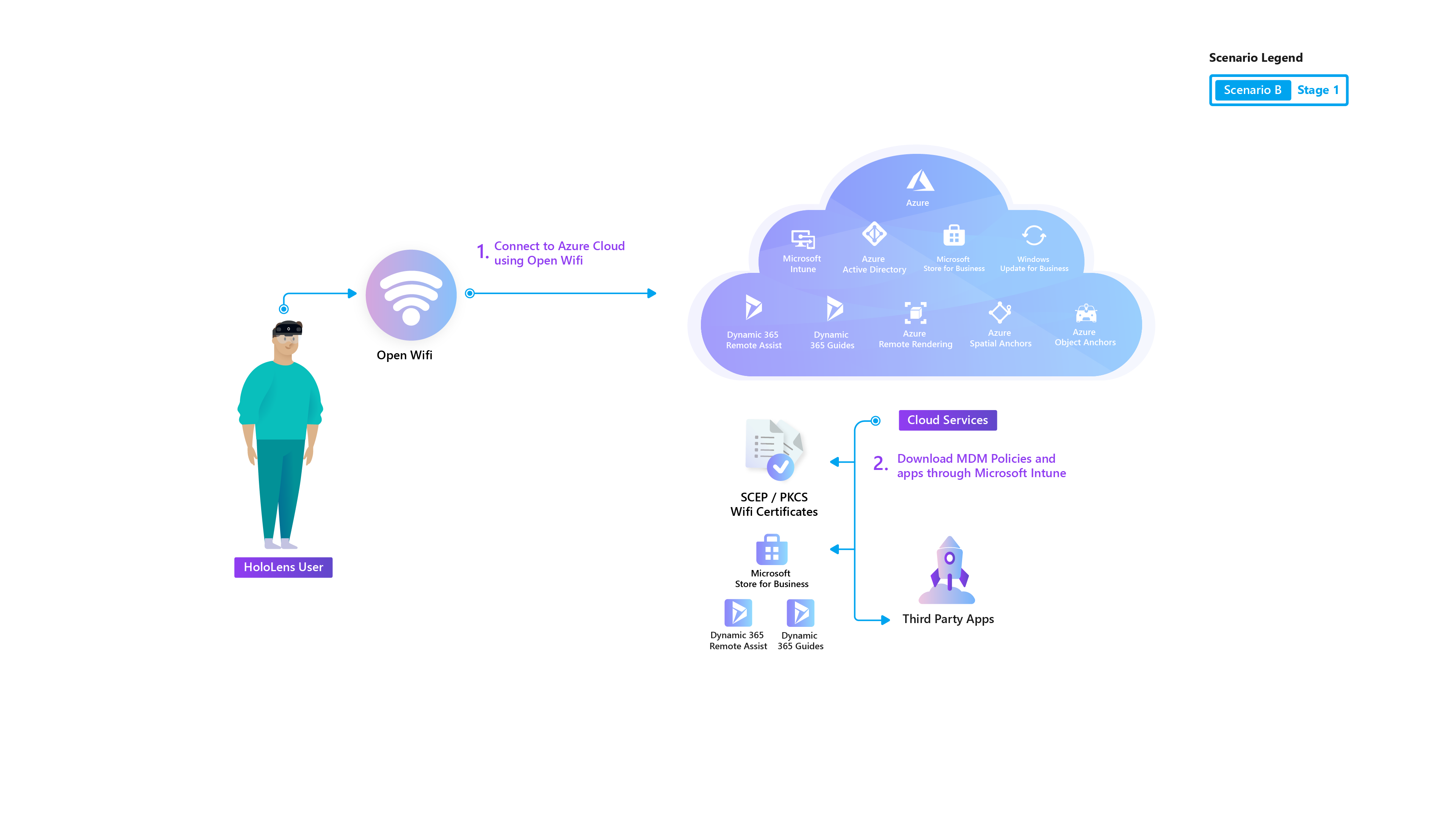Cenários comuns de implantação
Visão geral
Descobrir como implantar um novo dispositivo pode ser uma dificuldade ao experimentá-lo pela primeira vez. Aqui, compartilhamos diferentes maneiras de implantar e gerenciar dispositivos Microsoft HoloLens 2 dentro da organização.
Você deseja soluções – implantadas em escala. Queremos te levar lá. Primeiro, vamos falar sobre as etapas para implantar dispositivos, portanto, hologramas, para obter valor para seu cenário de realidade misturada de destino. Se você estiver usando a Assistência Remota D365, guias ou um aplicativo habilitado para serviços de realidade misturada do Azure que você criou, nossos Cenários comuns de implantação orientarão seu percurso.
Você pode ser um tomador de decisões de negócios, profissional de TI ou uma equipe de inovação que busca adotar o HoloLens em sua organização. À medida que você cria da prova de conceito para uma implantação em escala, nossos guias de implantação fazem sentido para o HoloLens em sua infraestrutura de TI , não importa o quão grande ou pequena. Os seguintes cenários de implantação são os mais comuns:
| Cenário | Uso | Pontos-chave |
|---|---|---|
| Cenário A: dispositivos conectados à nuvem | Ao iniciar sua implantação pela primeira vez, você pode começar pequeno e implantar um único dispositivo conectado à nuvem apenas para ver o processo básico. | Os dispositivos serão conectados aos serviços de nuvem e à Internet pública. Mais adequado para casos de uso do cliente, serviços de campo e prova de conceito. |
| Cenário B: rede da organização | À medida que você implanta na produção em escala, talvez seja necessário integrar-se à rede da sua própria organização. | Os dispositivos serão conectados a uma rede wi-fi "Corporativa". Mais adequado para usuários internos ou para uso dentro do ambiente corporativo. |
| Cenário C: ambiente seguro offline | Alguns processos críticos ou algumas políticas corporativas podem exigir o uso de ambientes offline. | Os dispositivos serão conectados a uma rede altamente restritiva ou serão dispositivos puramente offline. Mais adequado para ambientes altamente seguros ou restrições de conectividade com a Internet em áreas remotas. |
| Cenário D: Ambientes quase offline ou isolados | Diretrizes para implantar onde a rede não pode ser garantida ou ambientes seguros e ferramentas de nuvem são desejados. | A configuração do dispositivo por meio de uma rede restrita é usada nessa rede ou fica offline com reconexões periódicas para gerenciamento. Mais adequado para cenários restritos ou offline em que o acesso a ferramentas de nuvem ou administrador ainda é desejado. |
Cenário A: Implantar em dispositivos conectados à nuvem
Esse cenário é comparável à implantação de dispositivos móveis gerenciados em uma empresa. O HoloLens 2 é implantado para uso principalmente em ambientes externos a uma rede corporativa. Os recursos corporativos não são acessados ou podem ser limitados por meio de VPN.
Quando usar
Considere este modelo de implantação para:
- Implantando prova de conceito, pilotos e serviços de campo
- Implantando o Remote Assist
Configurações comuns básicas
- Wi-Fi redes normalmente estão totalmente abertas para os serviços de internet e nuvem
- Ingresso no Microsoft Entra com o Registro Automático do MDM (Gerenciamento de Dispositivo Móvel) – MDM (Intune) Gerenciado
- Os usuários se inscrevem com sua própria conta corporativa (ID do Microsoft Entra)
- Um ou vários usuários por dispositivo com suporte
- Diferentes níveis de configurações de bloqueio de dispositivo são aplicados com base em casos de uso específicos, de Totalmente Aberto a Quiosque de Aplicativo Único.
- Um ou mais aplicativos são implantados por meio do MDM
Desafios comuns
- Determinando quais configurações de MDM aplicar ao HoloLens 2 com base nos requisitos de cenário
O guia conectado à nuvem correspondente aborda como registrar o HoloLens 2 no gerenciamento de dispositivos, aplicar licenças conforme necessário e validar se os usuários finais podem usar a Assistência Remota imediatamente após a configuração do dispositivo.
Use o guia Clientes Externos para implantar dispositivos em um site remoto para uso externo de curto ou longo prazo.
Cenário B: Implantar dentro da rede da sua organização
Esse cenário é idêntico a uma implantação clássica para a maioria dos computadores Windows 10. O HoloLens 2 é implantado para uso principalmente na rede corporativa com acesso a recursos corporativos internos. Os serviços de Internet e nuvem podem ser limitados.
Quando usar
Considere este modelo de implantação para:
- Usuários internos
- Implantação em escala (Piloto e Produção) no ambiente corporativo
Configurações comuns básicas
- Wi-Fi rede é uma rede corporativa interna com acesso a recursos internos e acesso limitado à Internet ou aos serviços de nuvem.
- Ingresso no Microsoft Entra com o Registro Automático do MDM
- MDM (Intune) Gerenciado
- Os usuários se inscrevem com sua própria conta corporativa (ID do Microsoft Entra)
- Um ou vários usuários por dispositivo com suporte
- Diferentes níveis de configurações de bloqueio de dispositivo são aplicados com base em casos de uso específicos, de Totalmente Aberto a Quiosque de Aplicativo Único.
- Um ou mais aplicativos são implantados por meio do MDM
Desafios comuns
- O HoloLens 2 não dá suporte ao ingresso no AD local nem ao SCCM (System Center Configuration Manager). Somente o Microsoft Entra ingressa no MDM. Atualmente, muitas empresas ainda implantam computadores Windows 10 nesse cenário como dispositivos ingressados no AD local, gerenciados pelo SCCM e podem não ter a infraestrutura implantada/configurada para gerenciar dispositivos Windows 10 internos por meio de soluções de MDM baseadas em nuvem.
- Como o HoloLens 2 é um primeiro dispositivo de nuvem, ele depende muito dos serviços conectados à Internet e à nuvem para autenticação de usuário, atualizações do sistema operacional, gerenciamento de MDM e assim por diante. Ao se conectar a uma rede corporativa, as regras de proxy/firewall provavelmente precisarão ser ajustadas para habilitar o acesso ao HoloLens 2 e aos aplicativos executados nela.
- A conectividade de Wi-Fi corporativa normalmente requer certificados para autenticar o dispositivo ou o usuário na rede. A infraestrutura ou as configurações necessárias para implantar certificados em dispositivos Windows 10 por meio do MDM podem ser desafiadoras de configurar.
O guia conectado corporativo correspondente instrui sobre como registrar o HoloLens 2 no gerenciamento de dispositivos existente, aplicar licenças conforme necessário e validar se os usuários finais podem operar um Guia do Dynamics 365, bem como usar aplicativos de linha de negócios personalizados, após a configuração do dispositivo.
Cenário C: Implantar em um ambiente offline seguro
Essa é uma implantação típica para locais altamente seguros ou confidenciais. O HoloLens 2 é implantado para uso principalmente offline sem acesso à rede ou à Internet.
Quando usar
Considere este modelo de implantação para:
- Ambientes altamente seguros em que os dados precisam ser retidos internamente
- "Experiências" em que o público usará os dispositivos
- Problema de conectividade com a Internet na área remota
Configurações comuns básicas
- Wi-Fi conectividade está desabilitada. A Ethernet via USB pode estar habilitada para conectividade LAN, se necessário
- Não Gerenciado
- Conta de usuário local para entrada no dispositivo
- O HoloLens 2 dá suporte apenas a uma conta local
- Diferentes níveis de configurações de bloqueio de dispositivo são aplicados por meio de Pacotes de Provisionamento com base em casos de uso específicos. Essas configurações normalmente são restritas devido a requisitos de ambiente seguros
- Um ou mais aplicativos são implantados por meio do Pacote de Provisionamento
Desafios comuns
- Há um conjunto limitado de configurações disponíveis por meio de pacotes de provisionamento
- Os serviços de nuvem não podem ser usados, limitando os recursos do HoloLens 2.
- Maior sobrecarga administrativa, pois esses dispositivos precisam ser configurados, configurados e atualizados manualmente.
O guia seguro Offline correspondente fornece instruções para aplicar um pacote de provisionamento de exemplo que bloqueará um HoloLens 2 para uso em ambientes seguros.
Cenário D: Implantar em ambientes quase offline ou isolados
Isso é ideal para dispositivos que podem usar serviços de nuvem em ambientes restritos ou seguros com acesso periódico à rede ou à Internet.
Quando usar
Considere este modelo de implantação para:
- O dispositivo pode ser inicialmente conectado a uma rede restrita para instalação
- O dispositivo pode ser usado nessa rede restrita ou colocado offline
- O dispositivo é retornado periodicamente à rede restrita para atualizações e gerenciamento
Configurações comuns básicas
- Wi-Fi conectividade pode ser habilitada ou desabilitada, mas conexões periódicas são necessárias
- ID do Microsoft Entra para autenticação de & de entrada
- Azure MFA e Windows Hello para Empresas
- Autopilot para implantação de dispositivo
- Intune para Gerenciamento de Dispositivos
- Windows Update para Atualizações de Dispositivo
- Os usuários executam a entrada inicial quando conectados e podem entrar offline depois disso
- Há suporte para vários usuários
- Diferentes níveis de configurações de bloqueio de dispositivo são aplicados por meio de Pacotes de Provisionamento com base em casos de uso específicos. Essas configurações normalmente são restritas devido a requisitos de ambiente seguros
- Um ou mais aplicativos são implantados por meio do Pacote de Provisionamento
Desafios comuns
- Há um conjunto limitado de configurações disponíveis por meio de pacotes de provisionamento.
- Os serviços de nuvem só estão disponíveis quando o dispositivo está conectado a uma rede.
- Os dispositivos precisarão de acesso a pontos de extremidade relevantes e a validação de acesso pode ser necessária.
- Maior sobrecarga administrativa, pois esses dispositivos precisam ser configurados para funcionar em uma rede restrita ou offline.
O guia restrito ou quase offline correspondente fornece instruções para aplicar um pacote de provisionamento de exemplo que configurará um HoloLens 2 para uso em ambientes quase offline ou isolados.